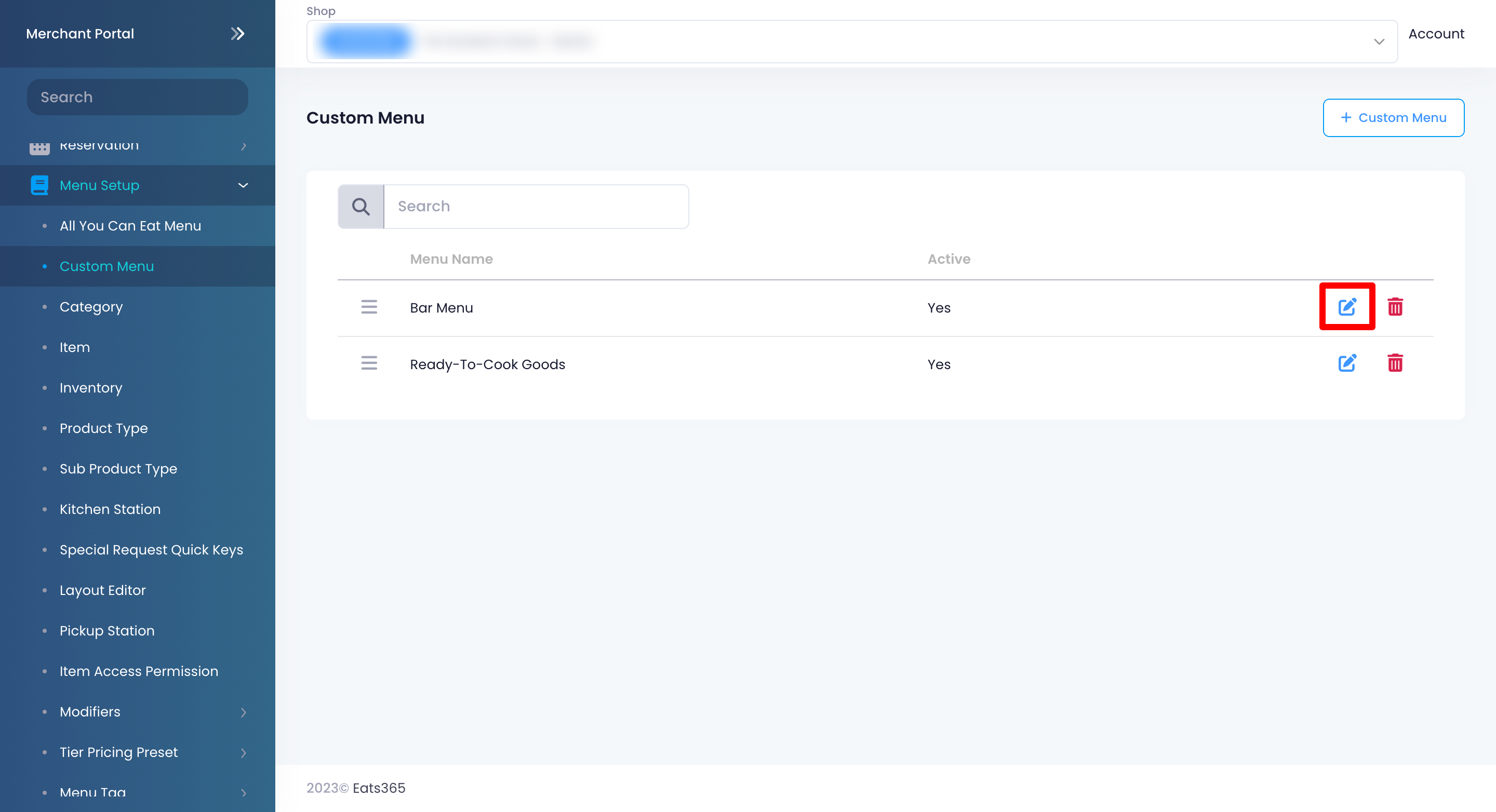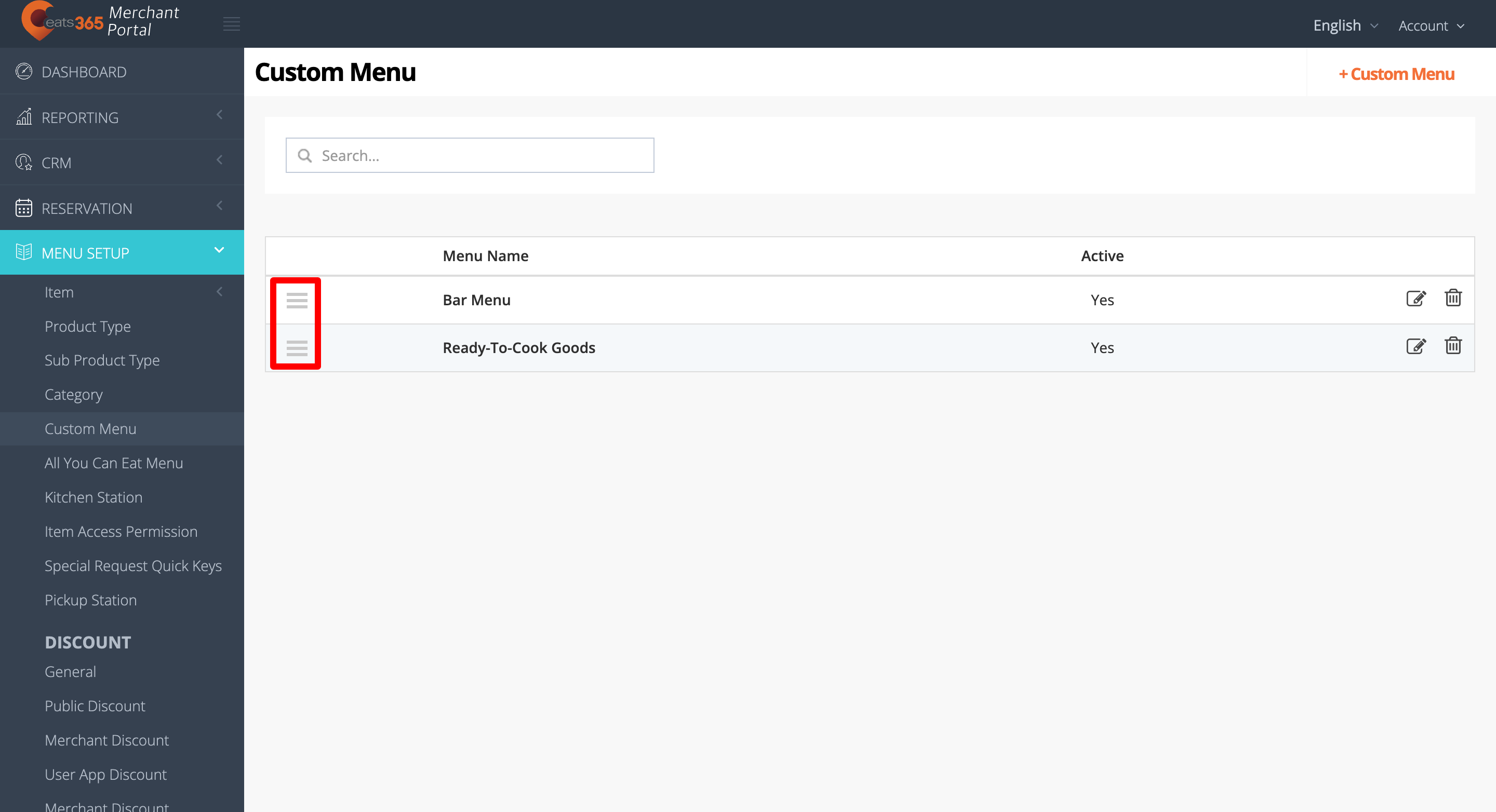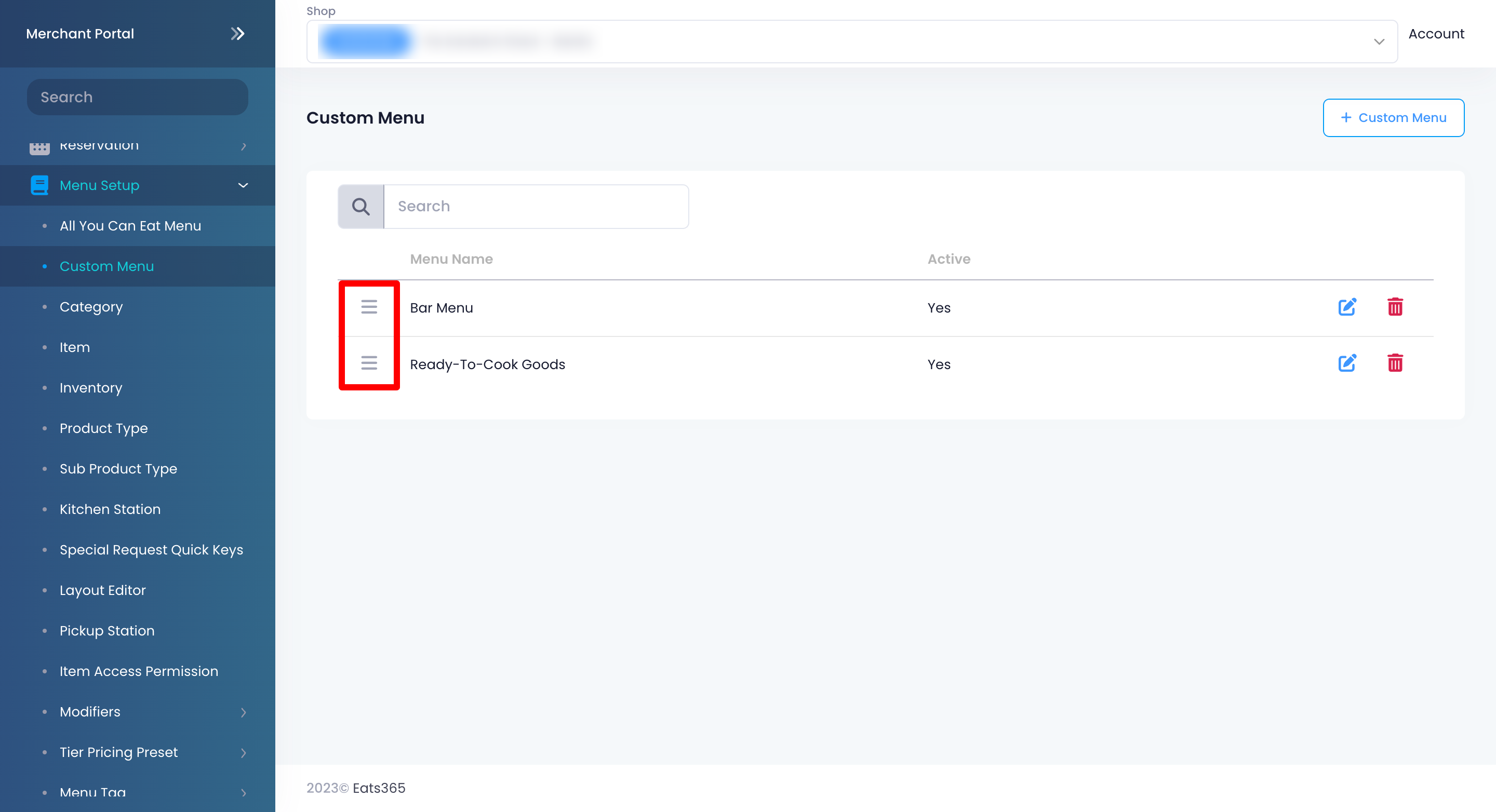菜单设置
All Product
Table of Contents
设置和管理自选菜单
了解如何在Eats365 POS 或商家界面上创建和管理自选菜单。
自选菜单允许您将一组分类分组到一个自选菜单中。例如,如果您希望午餐时间有不同的菜单,您可以创建一个自选菜单,其中仅包含您想要在该时段销售的分类。使用自选菜单可以让您轻松地从一种类型的菜单切换到另一种类型的菜单。
在本文中,您将了解如何创建自选菜单以及管理现有自选菜单。
添加自选菜单
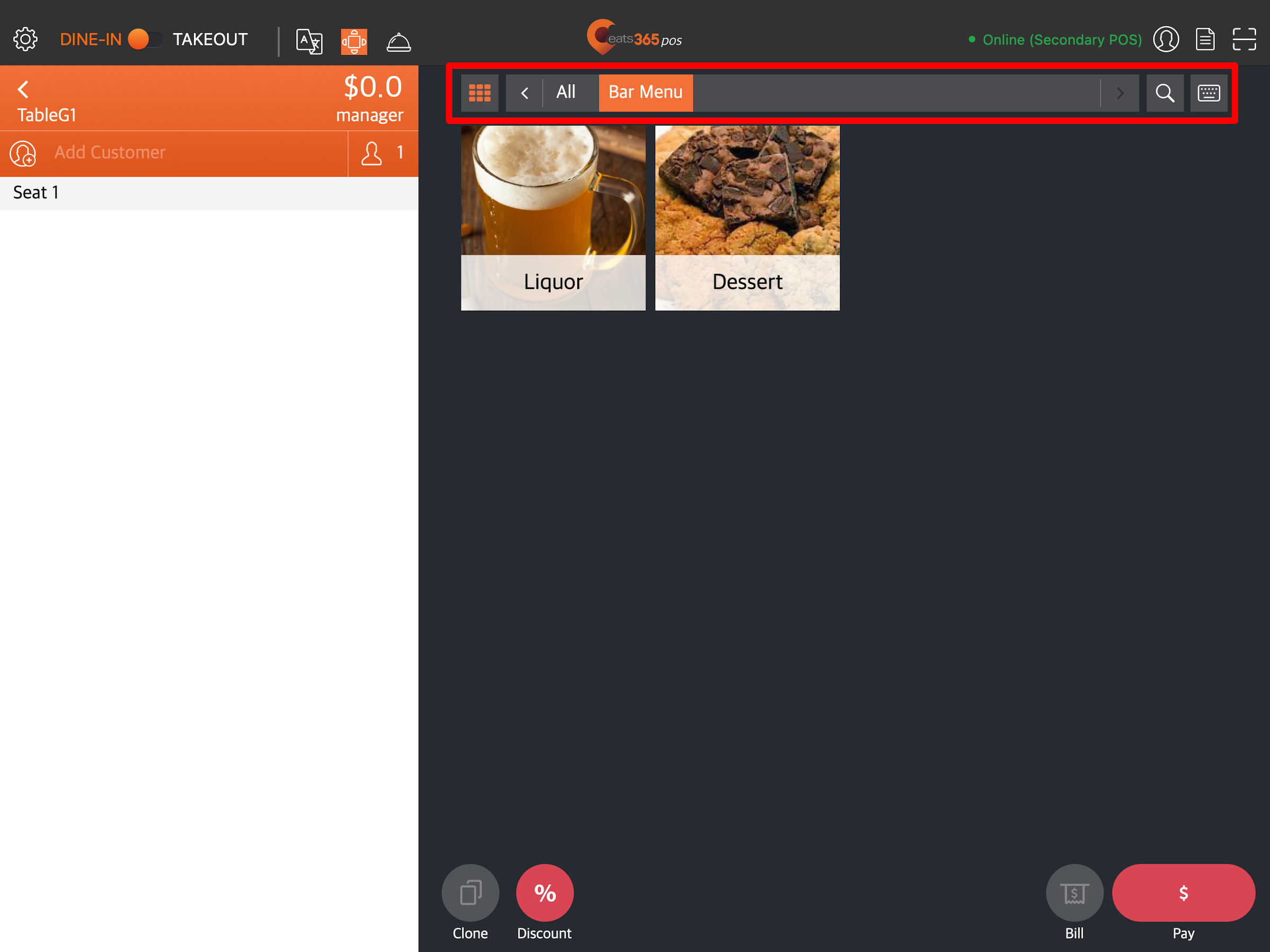
要添加自选菜单,请按照以下步骤操作:
Eats365 POS
- 登录Eats365 POS。
- 点击左上角的“设置”
 。
。 - 在“一般”下,点击“菜单设置” ,然后选择“自选菜单” 。
- 点击右上角的“新增菜单” 。
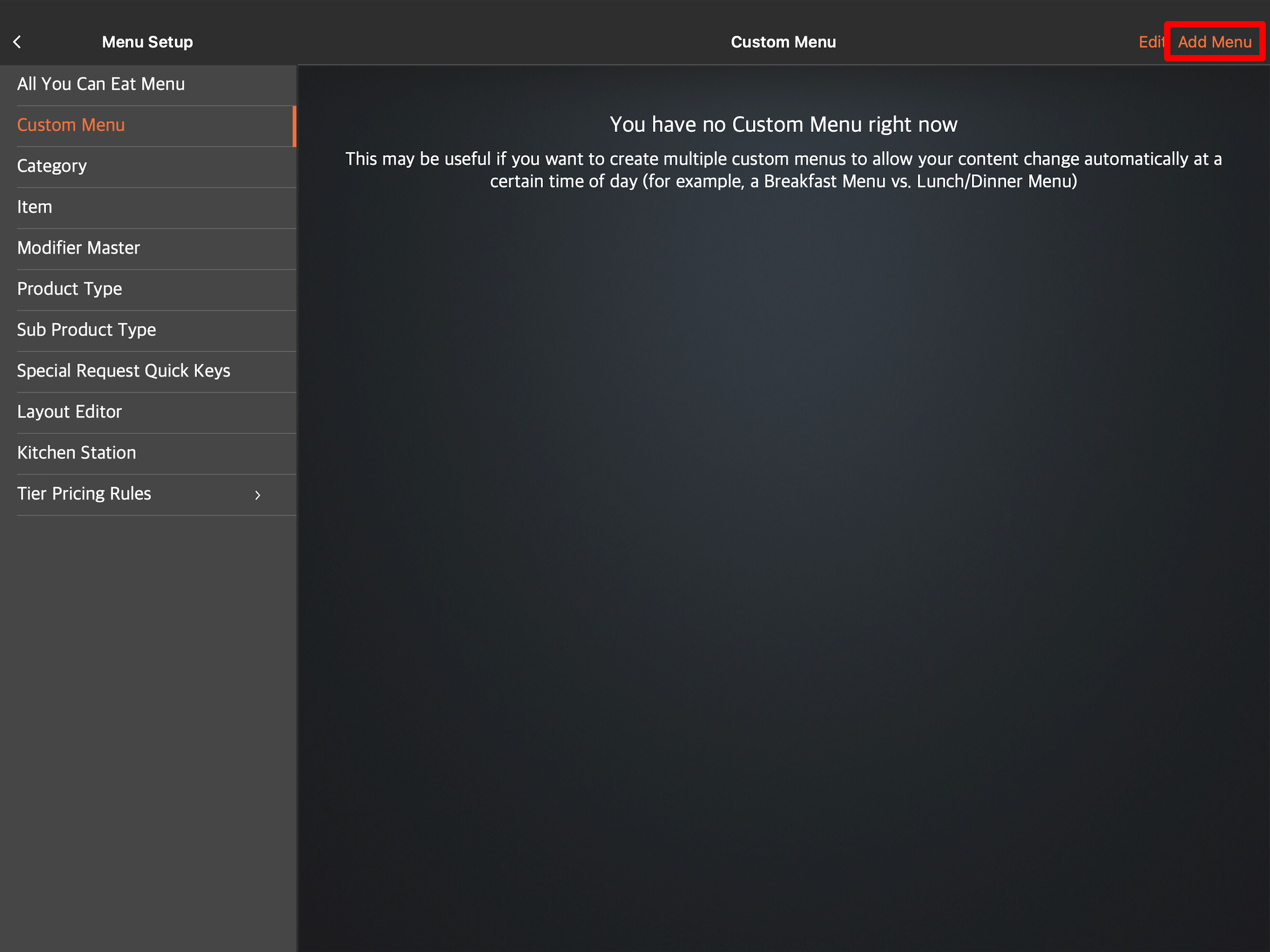
- 选择自选菜单语言。
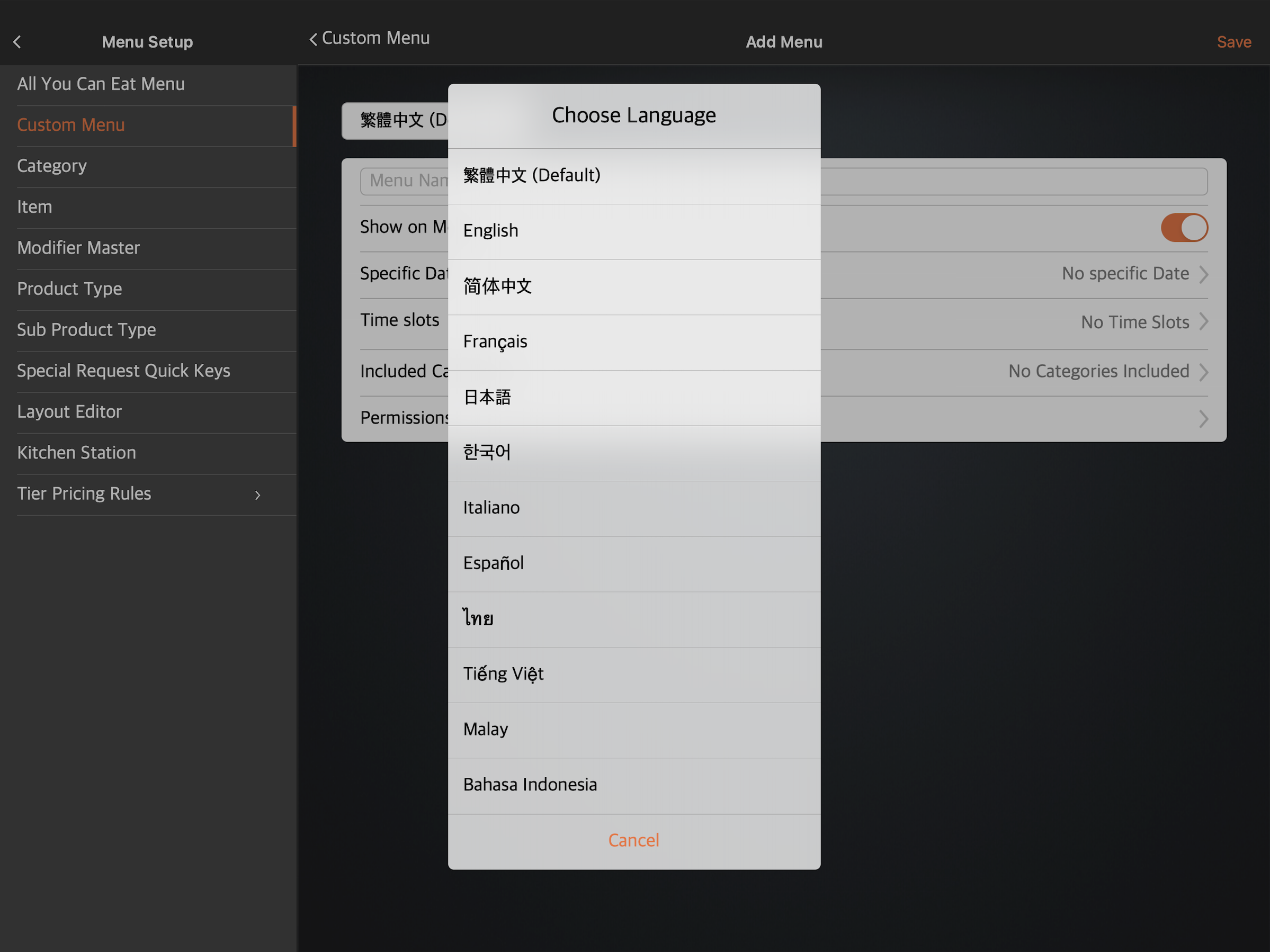
注意:您必须输入自选菜单的默认名称。无论 POS 应用程式使用什么语言,该名称都可用。对于多语言菜单,选择默认语言后,点击语言下拉列表并选择您的首选语言。然后,输入该语言的备用名称。 - 输入您的自选菜单的名称。
- 要使自选菜单显示在 POS 上,请启用“餐牌上显示”
 。
。 - 添加自选菜单出现在 POS 上的日期和时间。
提示:您可以自选您的自选菜单,使其显示在特定时间段(具体取决于日期)。例如,您可以将自选菜单设置为在周三上午 8 点至上午 10 点以及一周中其他日子的上午 10 点至下午 5 点在 POS 上显示。 - 选择您想要包含在自选菜单中的分类。
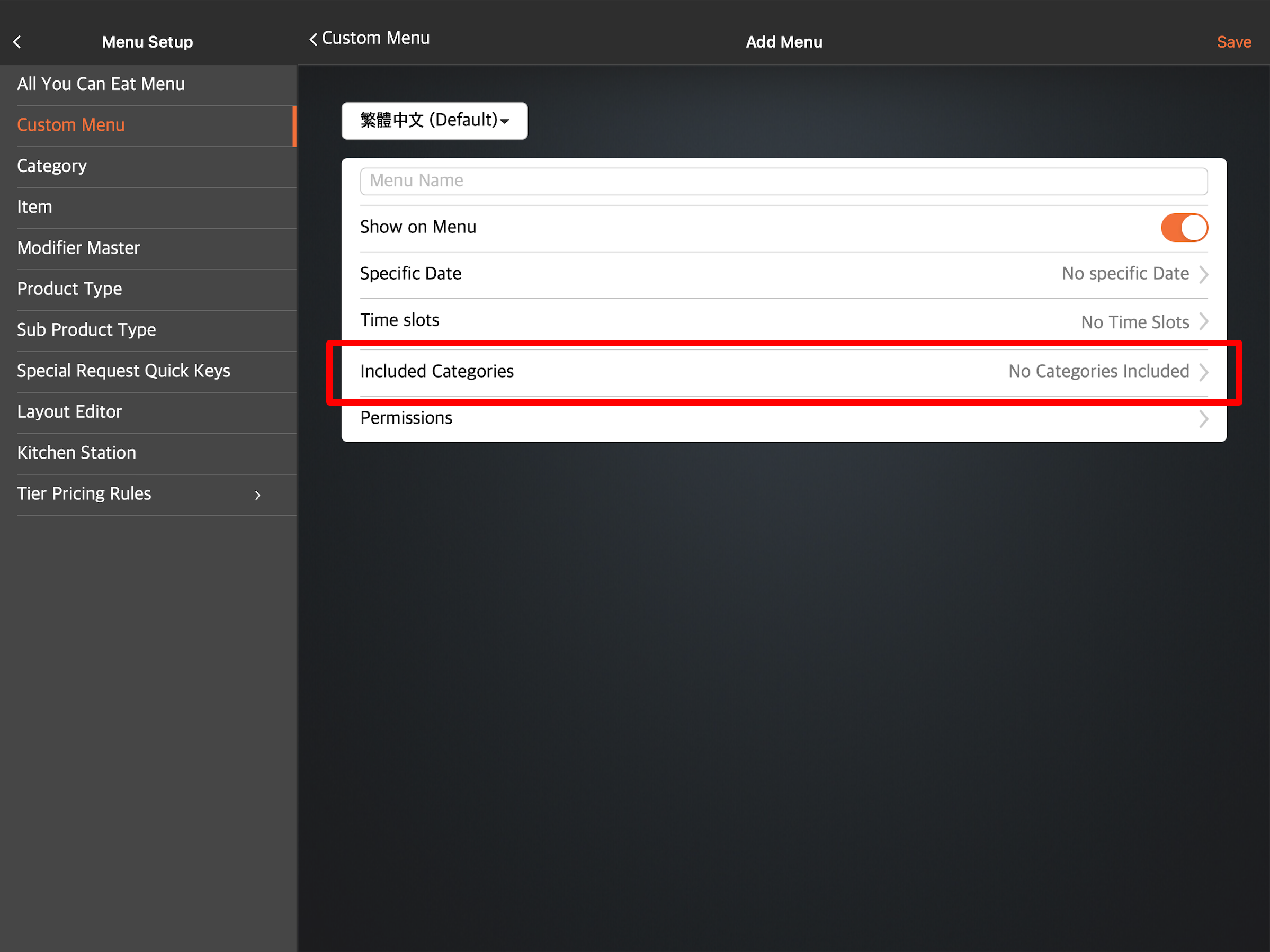
- 设置职级访问权限。
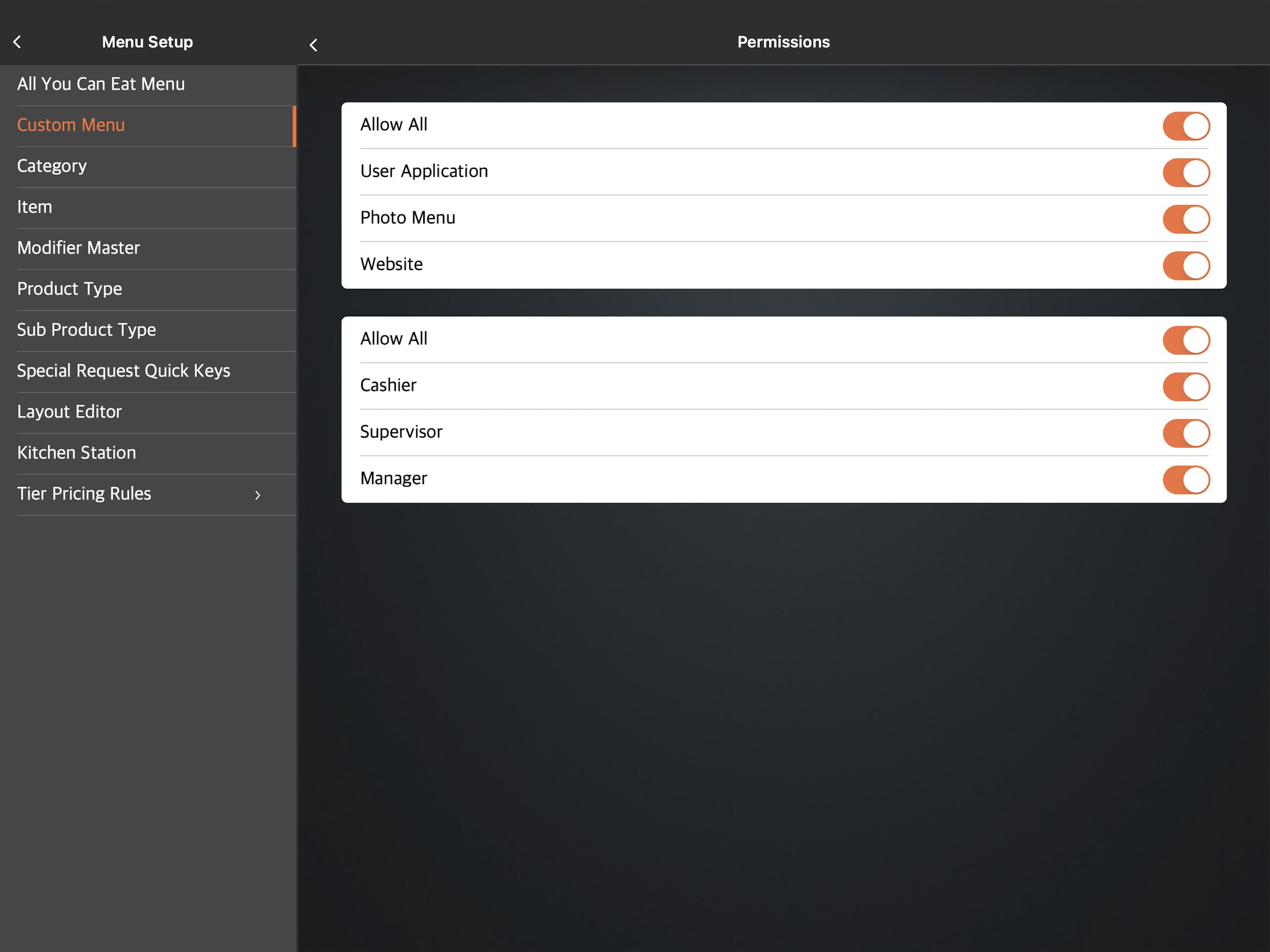
注意:您可以选择打开全部 同时启用所有员工职级和应用程式的权限。但是,建议您单独启用或禁用对每个员工职级和应用程式的访问权限。
同时启用所有员工职级和应用程式的权限。但是,建议您单独启用或禁用对每个员工职级和应用程式的访问权限。 - 点击右上角的“储存”进行确认。
- 要查看您的自选菜单,请转至接单屏幕。在菜单分类旁边,点击全部
 。
。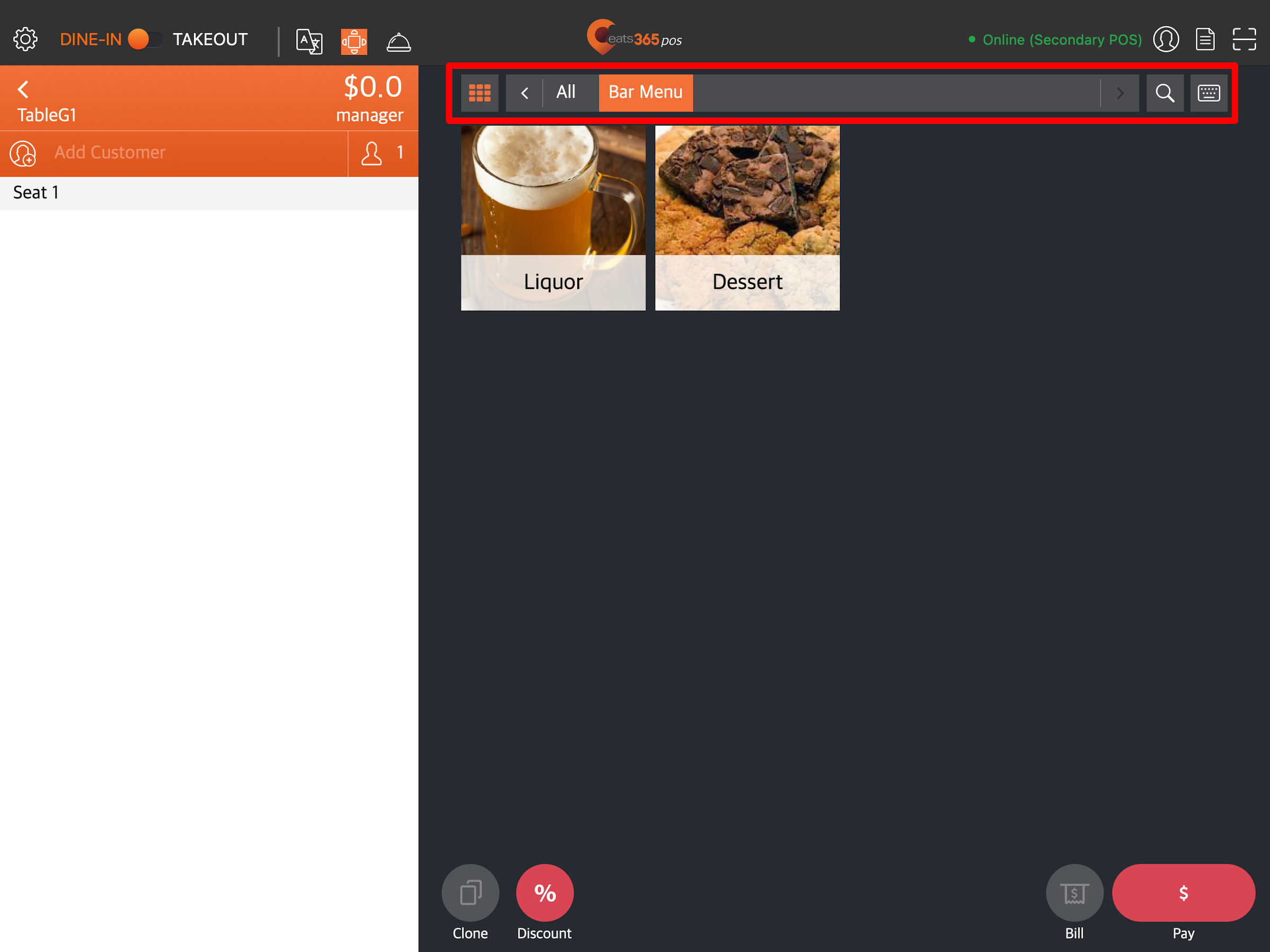
商家界面(Classic Theme)
- 登录商家界面。
- 在左侧面板上,单击“菜单设置” ,然后选择“自选菜单” 。
- 单击右上角的+自选菜单。
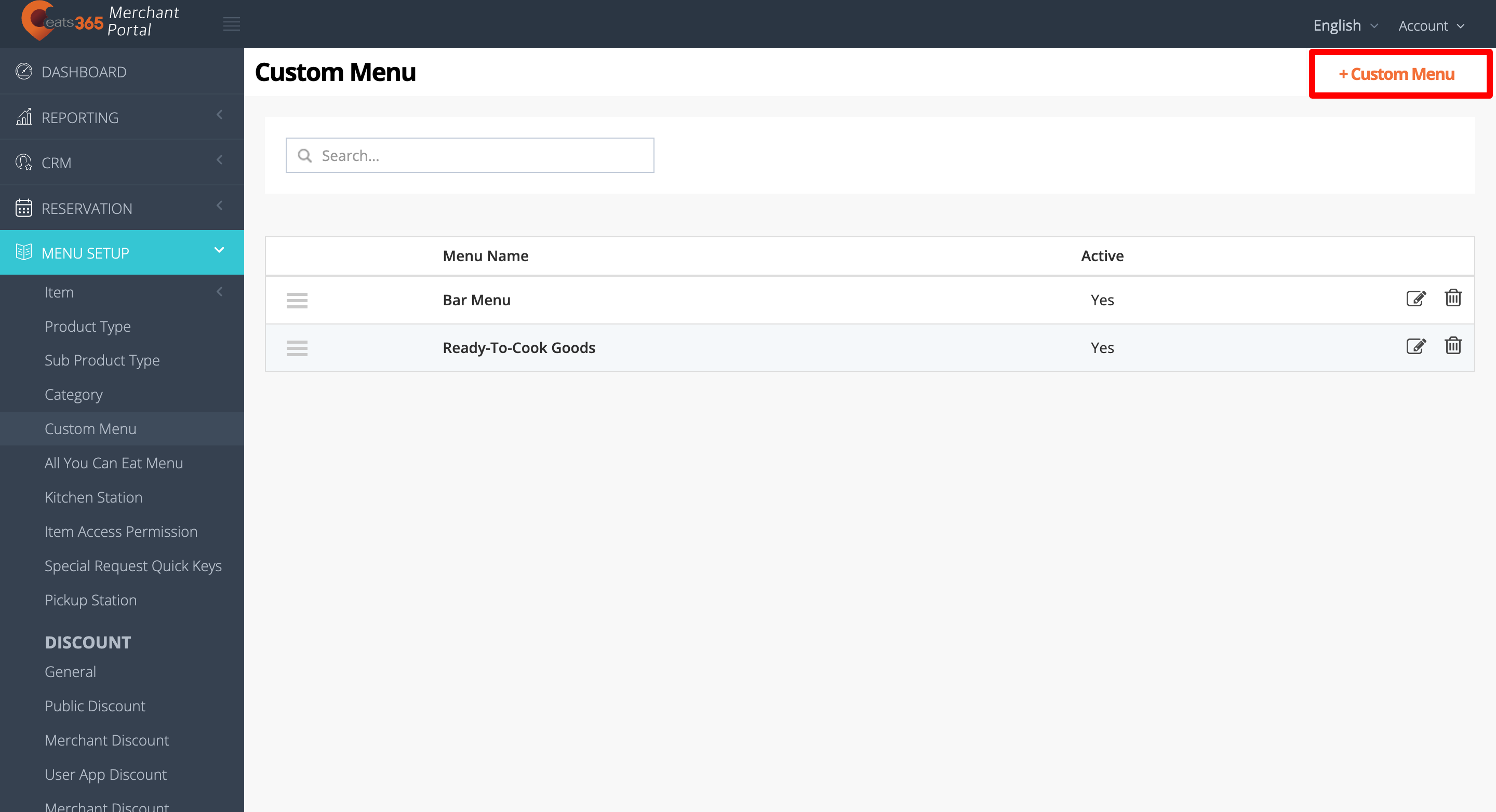
- 为自选菜单添加图像。
- 选择自选菜单语言。
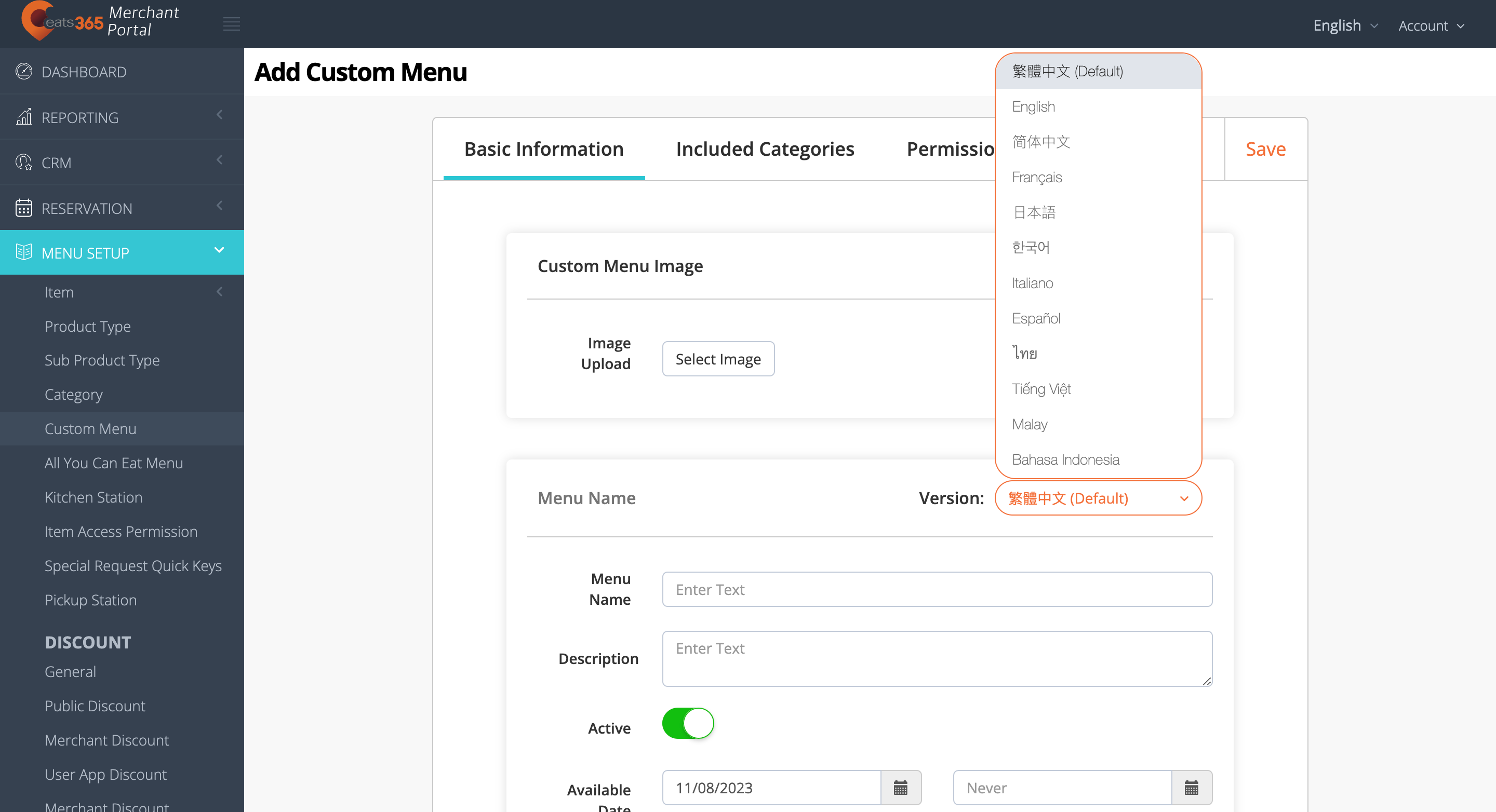
注意:您必须输入自选菜单的默认名称。无论 POS 应用程式使用什么语言,该名称都可用。对于多语言菜单,选择默认语言后,点击语言下拉列表并选择您的首选语言。然后,输入该语言的备用名称。 - 输入您的自选菜单的名称。
- 添加自选菜单的描述。
- 要使自选菜单出现在 POS 上,请启用“启用”
 。
。 - 添加自选菜单出现在 POS 上的日期和时间。
提示:您可以自选您的自选菜单,使其显示在特定的时间段(具体取决于日期)。例如,您可以将自选菜单设置为周三上午 8 点至上午 10 点以及一周中其他日子上午 10 点至下午 5 点在 POS 上显示。 - 在“包含分类”选项卡上,选择要包含在自选菜单中的分类。
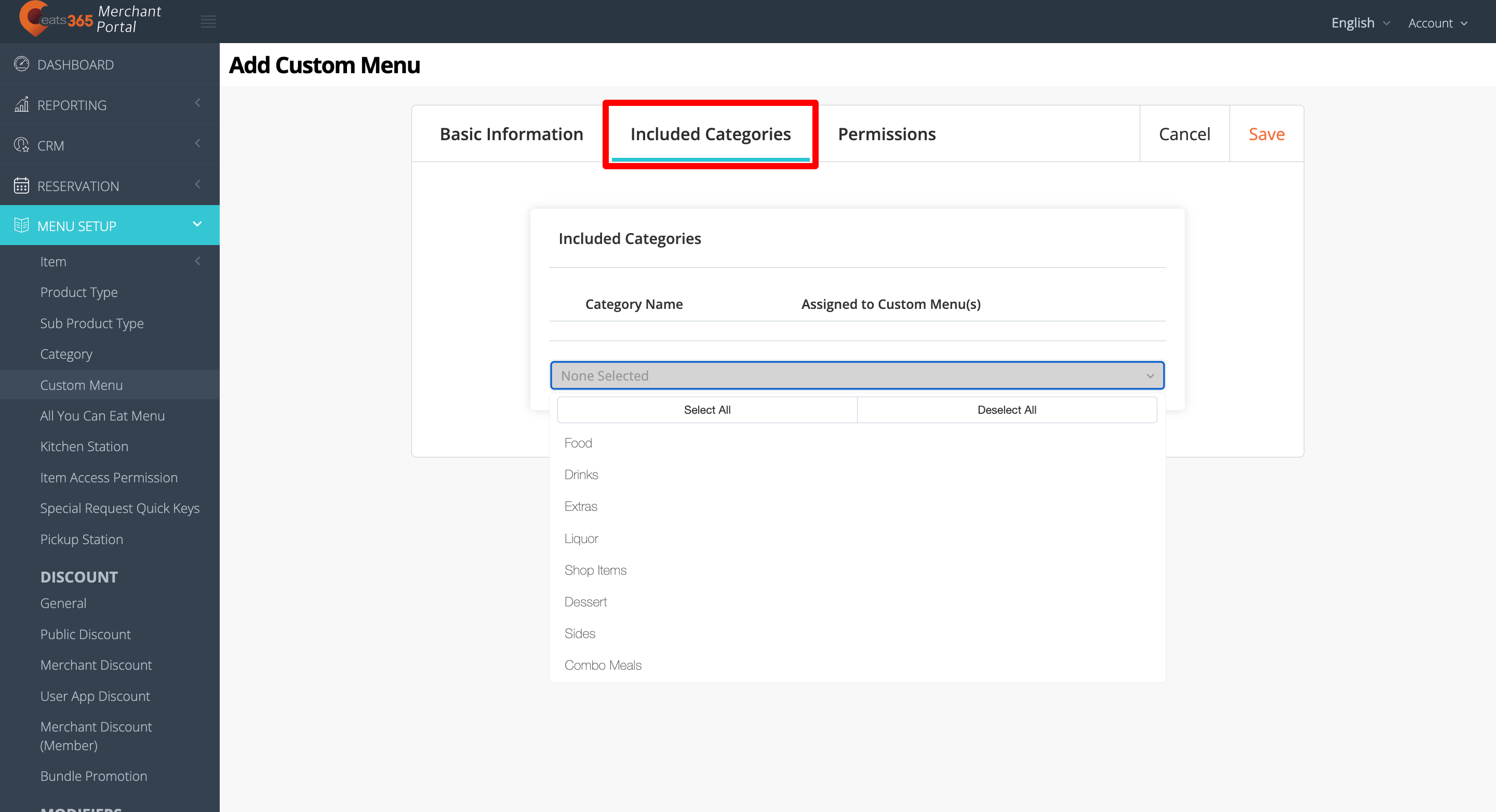
- 在“使用权限”选项卡上,设置员工职级和应用程式权限。
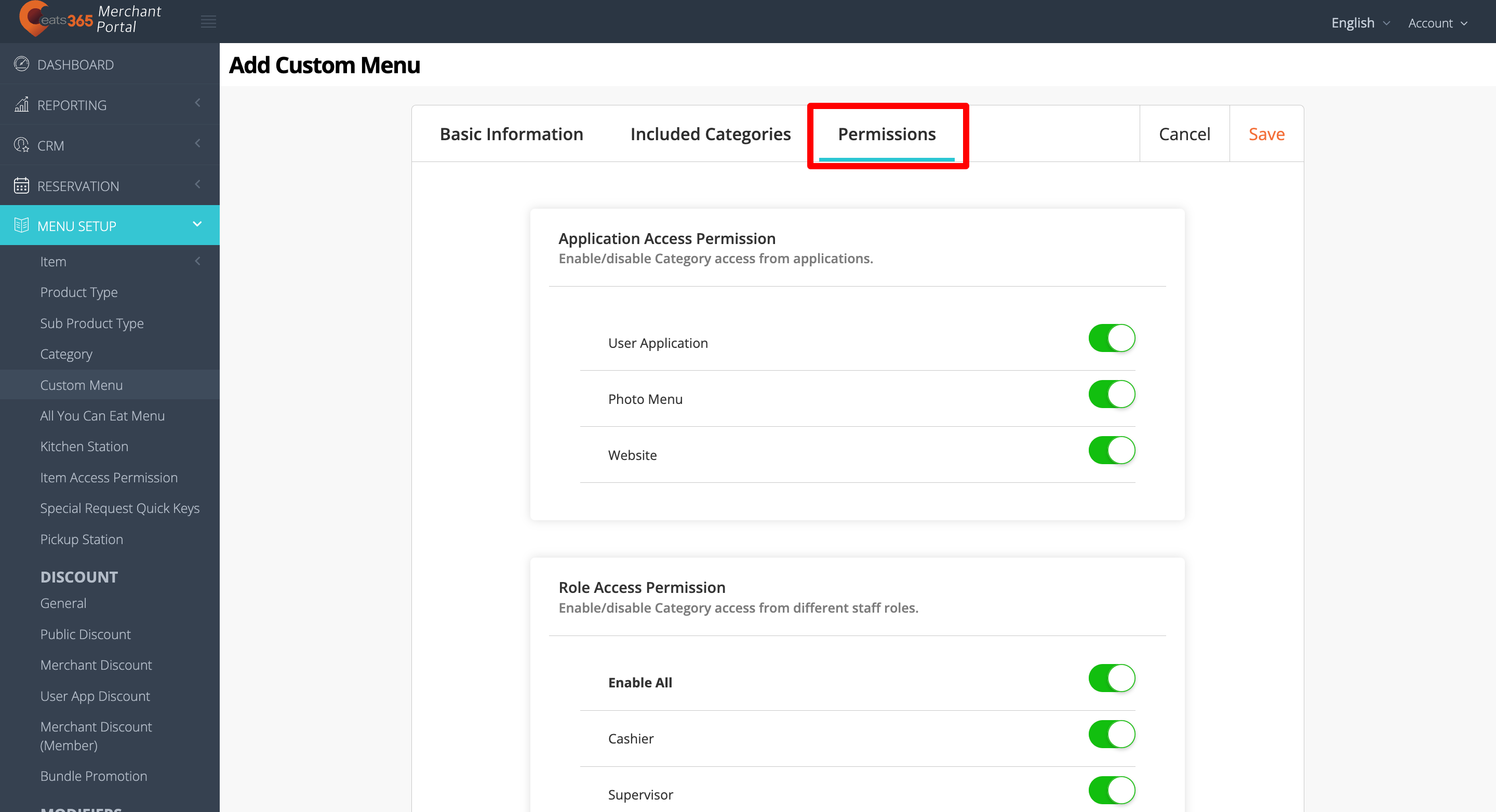
- 单击右上角的“储存”进行确认。
商家界面2.0
- 登录商家界面。
- 在左侧面板上,单击“菜单设置” ,然后选择“自选菜单” 。
- 单击右上角的+自选菜单。
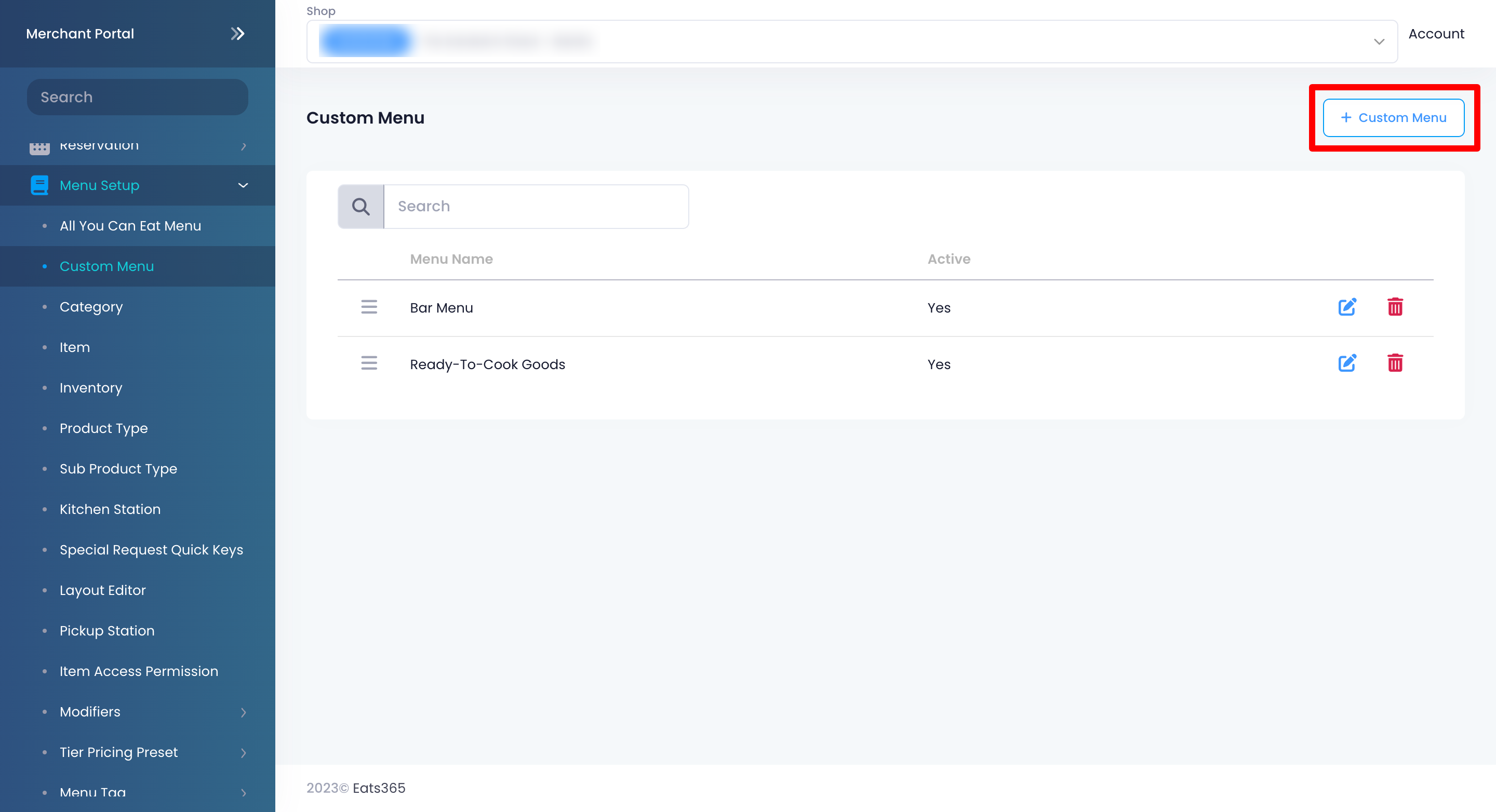
- 要使自选菜单出现在 POS 上,请打开“启用”
 。
。 - 为自选菜单添加图像。
- 输入每种语言的自选菜单名称。
注意:您必须输入自选菜单的默认名称。无论 POS 应用程序使用什么语言,该名称都可用。要添加更多语言,请单击“新增语言” 。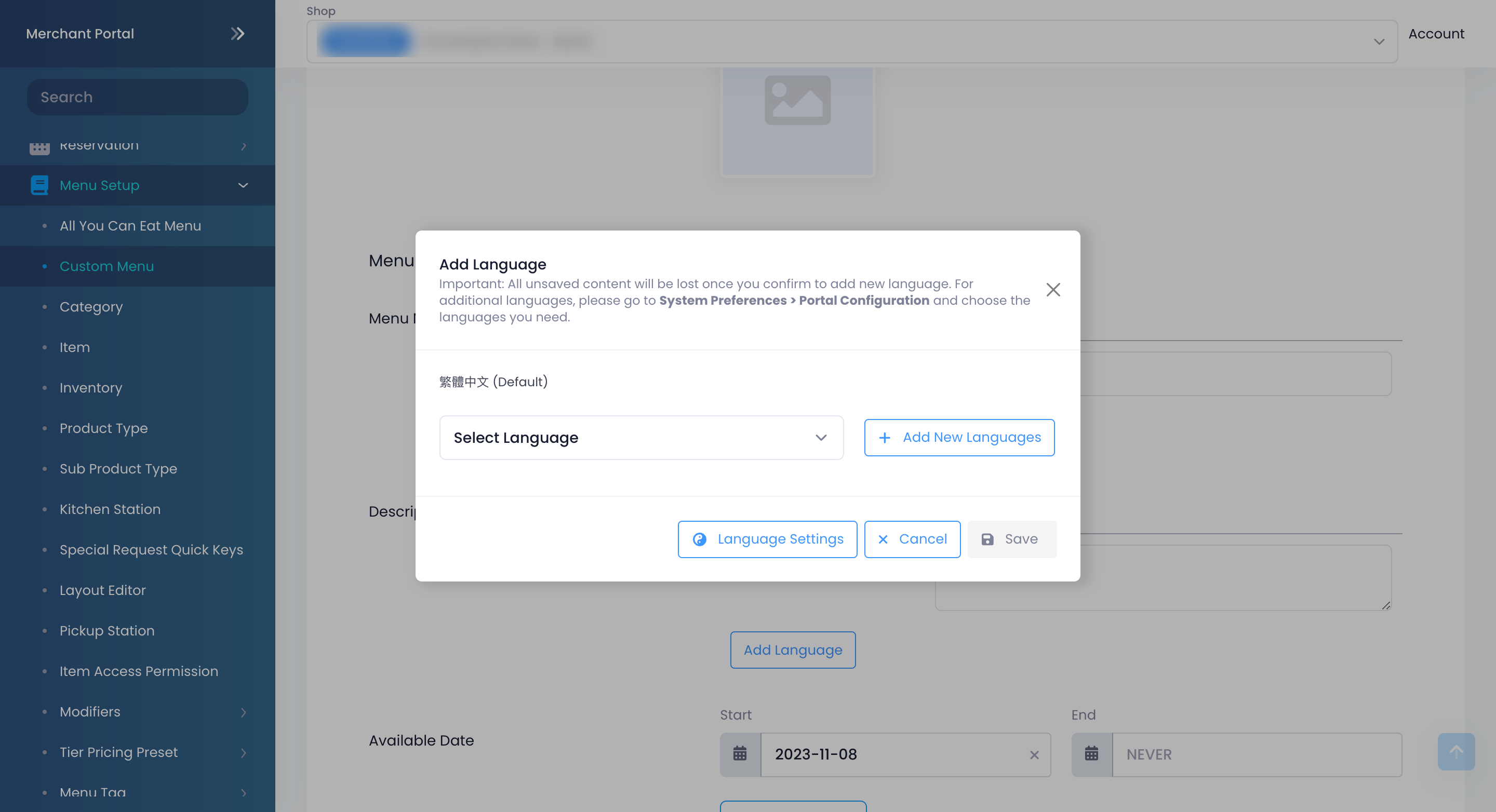
- 添加自选菜单出现在 POS 上的日期和时间。
提示:您可以自选您的自选菜单,使其显示在特定的时间段(具体取决于日期)。例如,您可以将自选菜单设置为周三上午 8 点至上午 10 点以及一周中其他日子上午 10 点至下午 5 点在 POS 上显示。 - 在“包含分类”选项卡上,选择要包含在自选菜单中的分类。

- 在使用“权限”选项卡上,设置员工职级和应用程式权限。
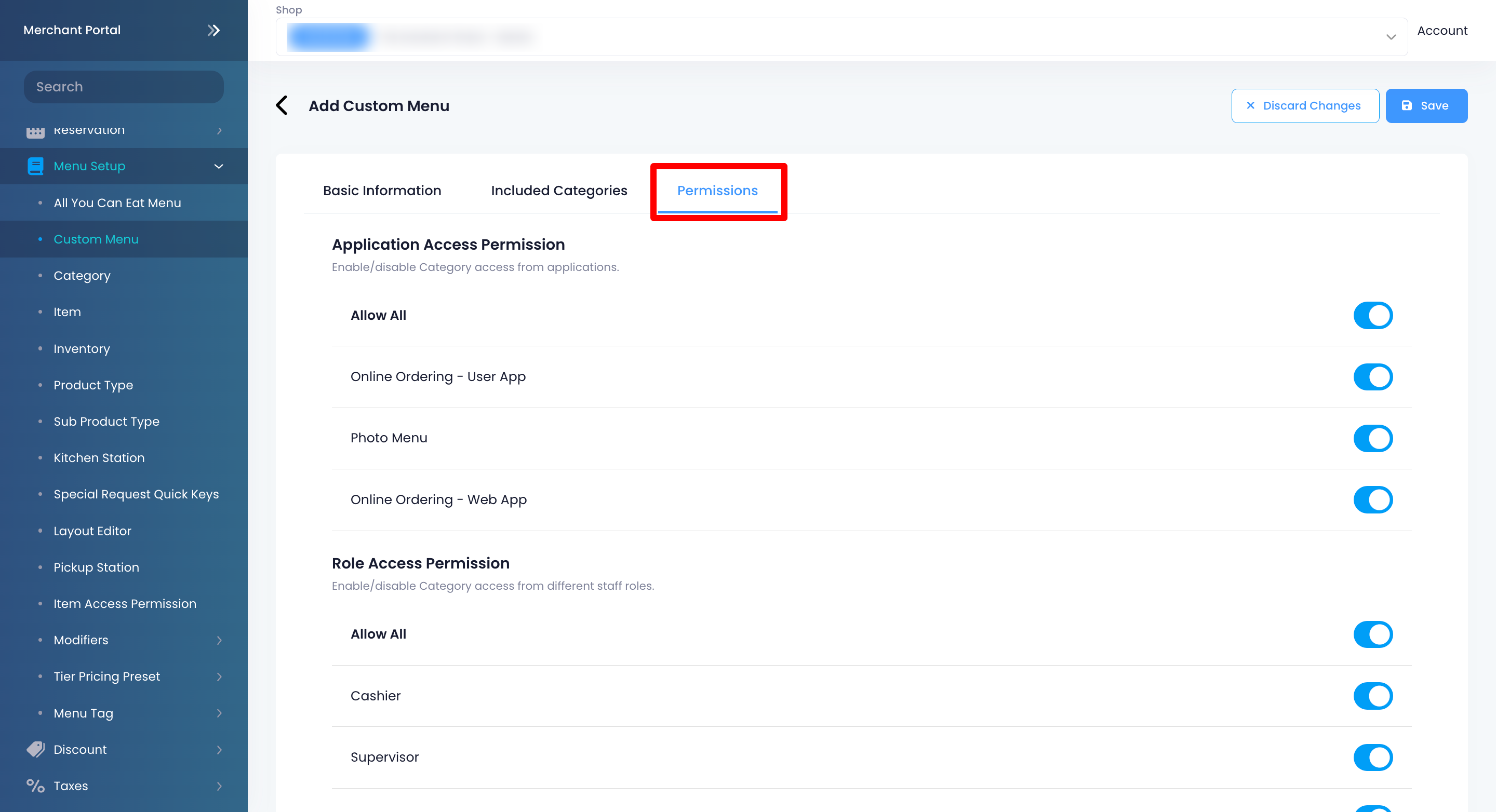
注意:您可以选择打开允许全部 同时启用所有员工职级和应用程式的权限。但是,建议您单独启用或禁用对每个员工职级和应用程式的访问权限。
同时启用所有员工职级和应用程式的权限。但是,建议您单独启用或禁用对每个员工职级和应用程式的访问权限。 - 单击右上角的“储存”进行确认。
管理自选菜单
编辑自选菜单
要修改自选菜单,请按照以下步骤操作:
Eats365 POS
- 登录Eats365 POS。
- 点击左上角的“设置”
 。
。 - 在“一般”下,点击“菜单设置”,然后选择“自选菜单” 。
- 点击您要编辑的自选菜单。
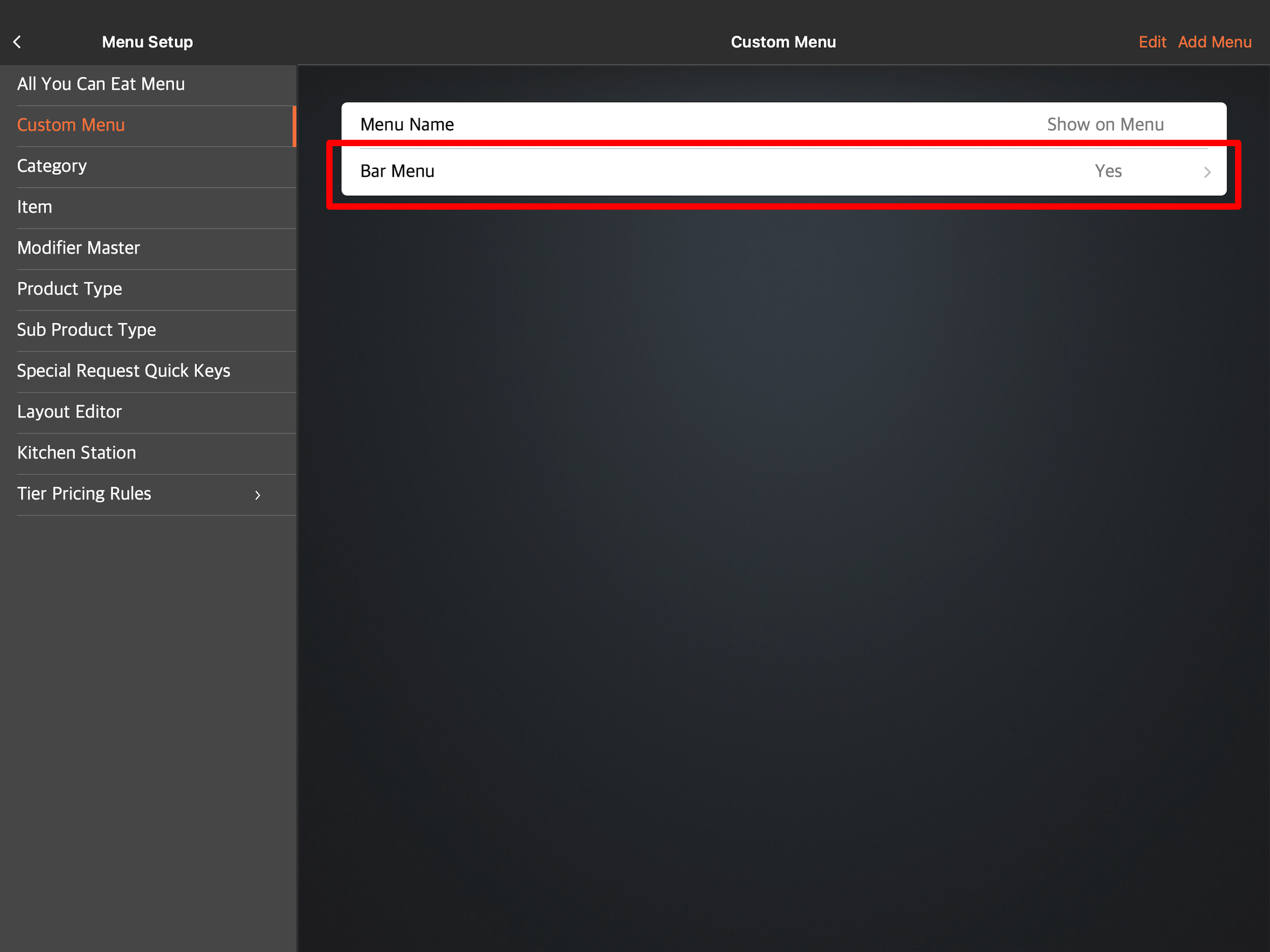
- 更新您的自选菜单。
- 点击右上角的更新进行确认。
商家界面(Classic Theme)
- 登录商家界面。
- 在左侧面板上,单击“菜单设置” ,然后选择“自选菜单” 。
- 在要编辑的自选菜单旁边,单击编辑
 。
。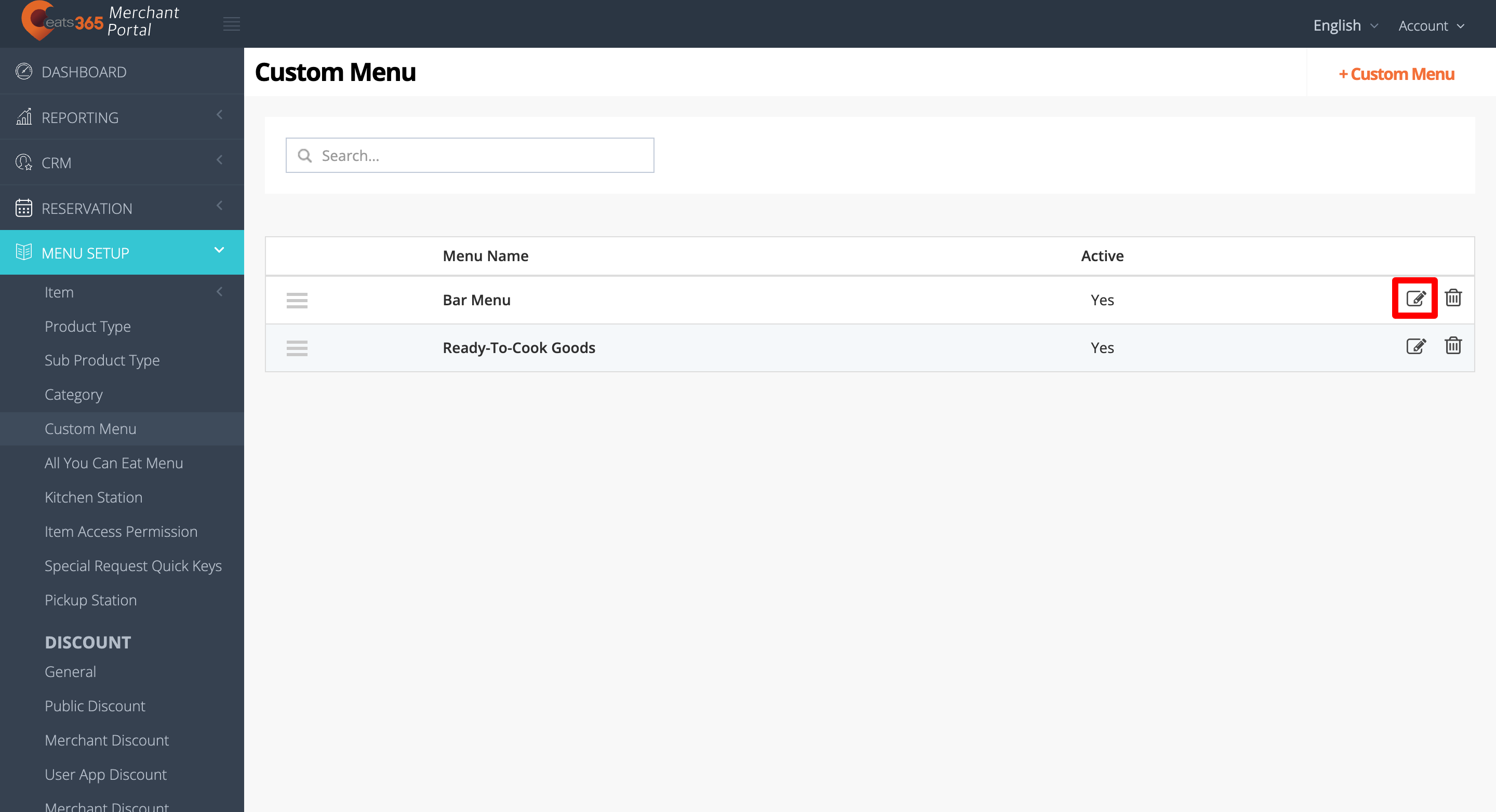
- 更新您的自选菜单。
- 单击右上角的“储存”进行确认。
删除自选菜单
要删除自选菜单,请按照以下步骤操作:
Eats365 POS
- 登录Eats365 POS。
- 点击左上角的“设置”
 。
。 - 在“一般”下,点击“菜单设置”,然后选择“自选菜单” 。
- 点击您要删除的自选菜单。
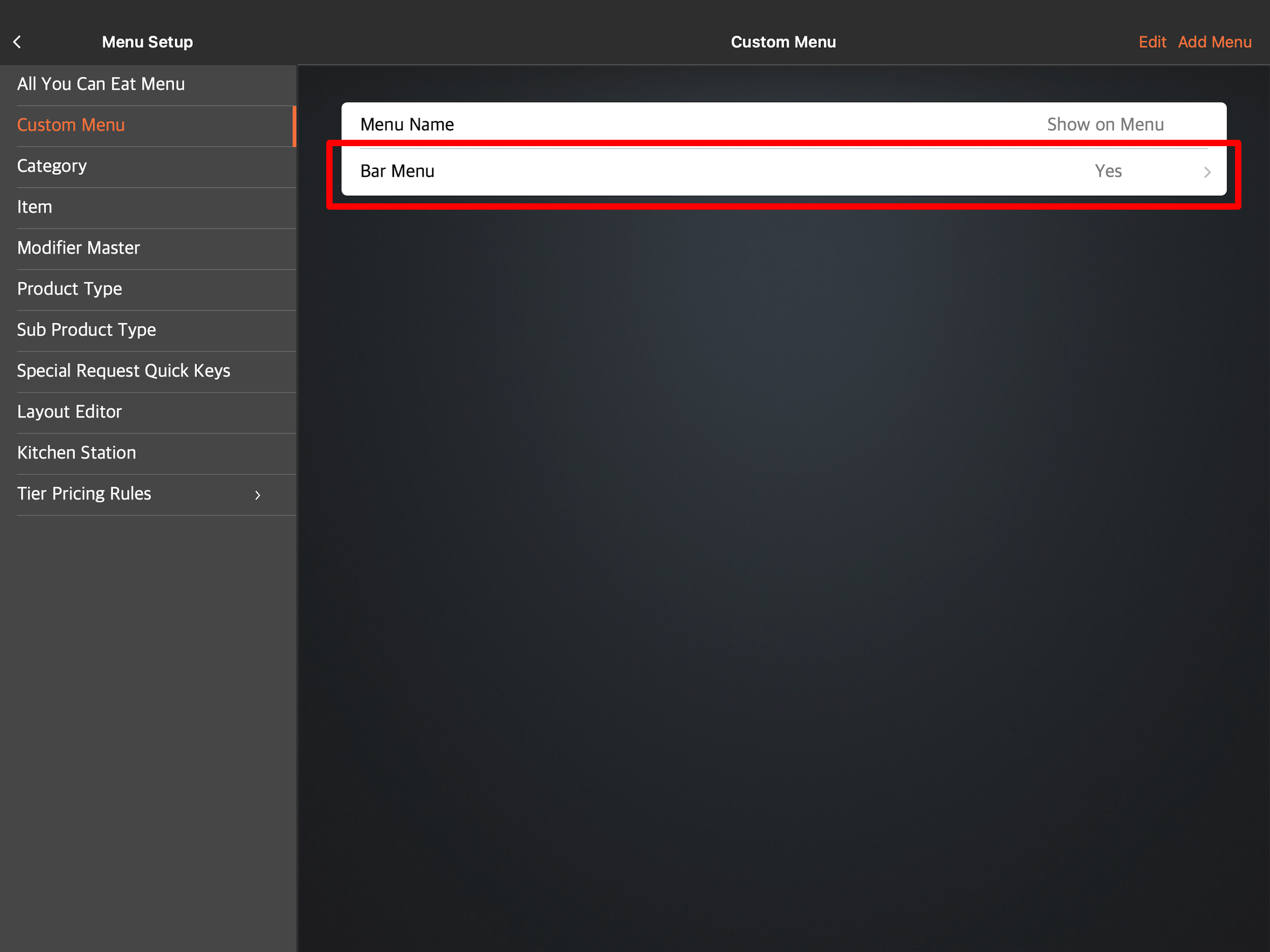
- 点击右上角的“删除” 。将出现一条提示,要求您确认是否要删除自选菜单。

- 点击删除进行确认。
商家界面(Classic Theme)
- 登录商家界面。
- 在左侧面板上,单击“菜单设置” ,然后选择“自选菜单” 。
- 在要删除的自选菜单旁边,单击删除
 。将出现一条提示,确认是否要删除自选菜单。
。将出现一条提示,确认是否要删除自选菜单。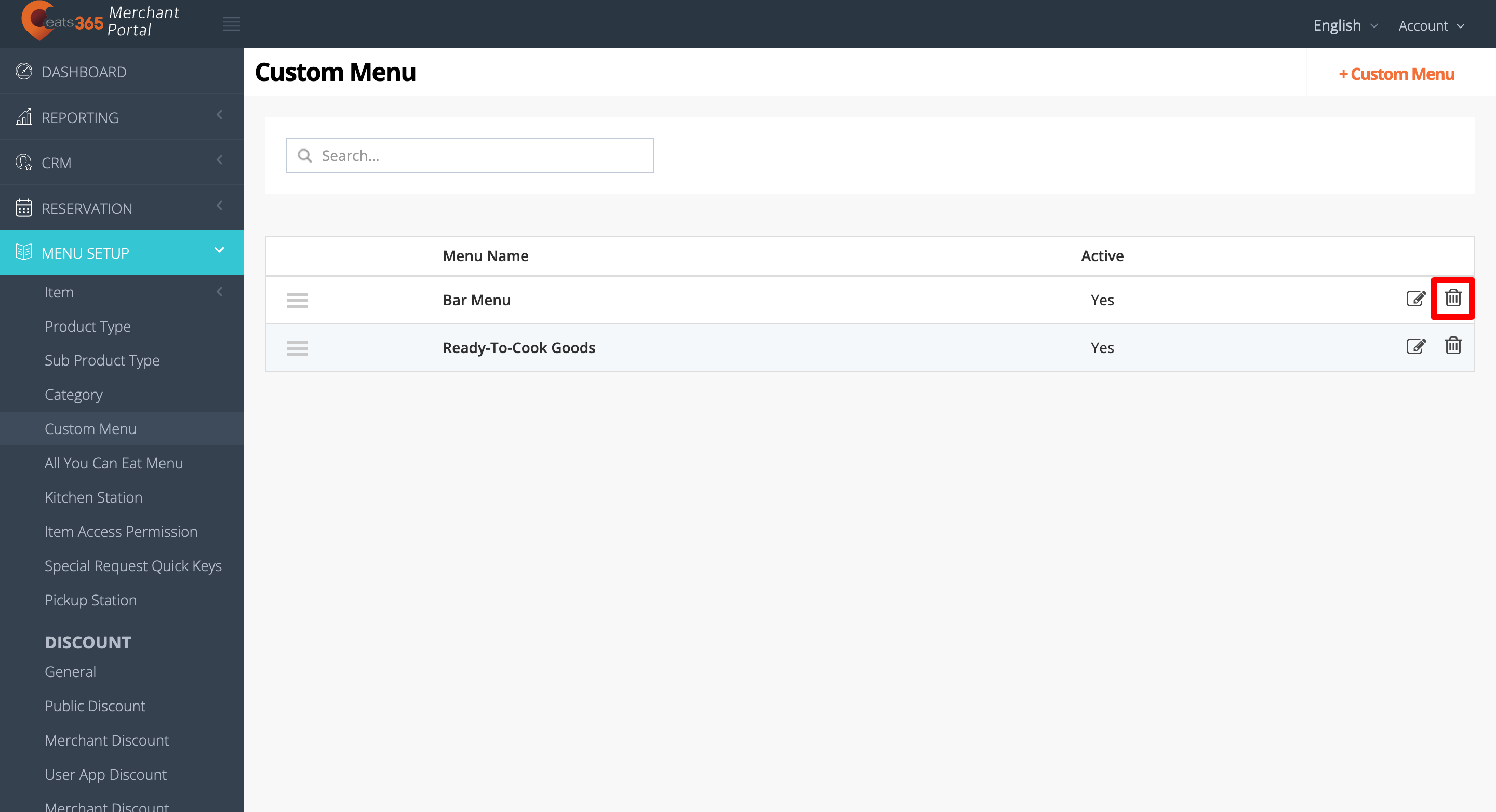
- 点击确定即可删除。
商家界面2.0
- 登录商家界面。
- 在左侧面板上,单击“菜单设置” ,然后选择“自选菜单” 。
- 在要删除的自选菜单旁边,单击删除
 。将出现一条提示,确认是否要删除自选菜单。
。将出现一条提示,确认是否要删除自选菜单。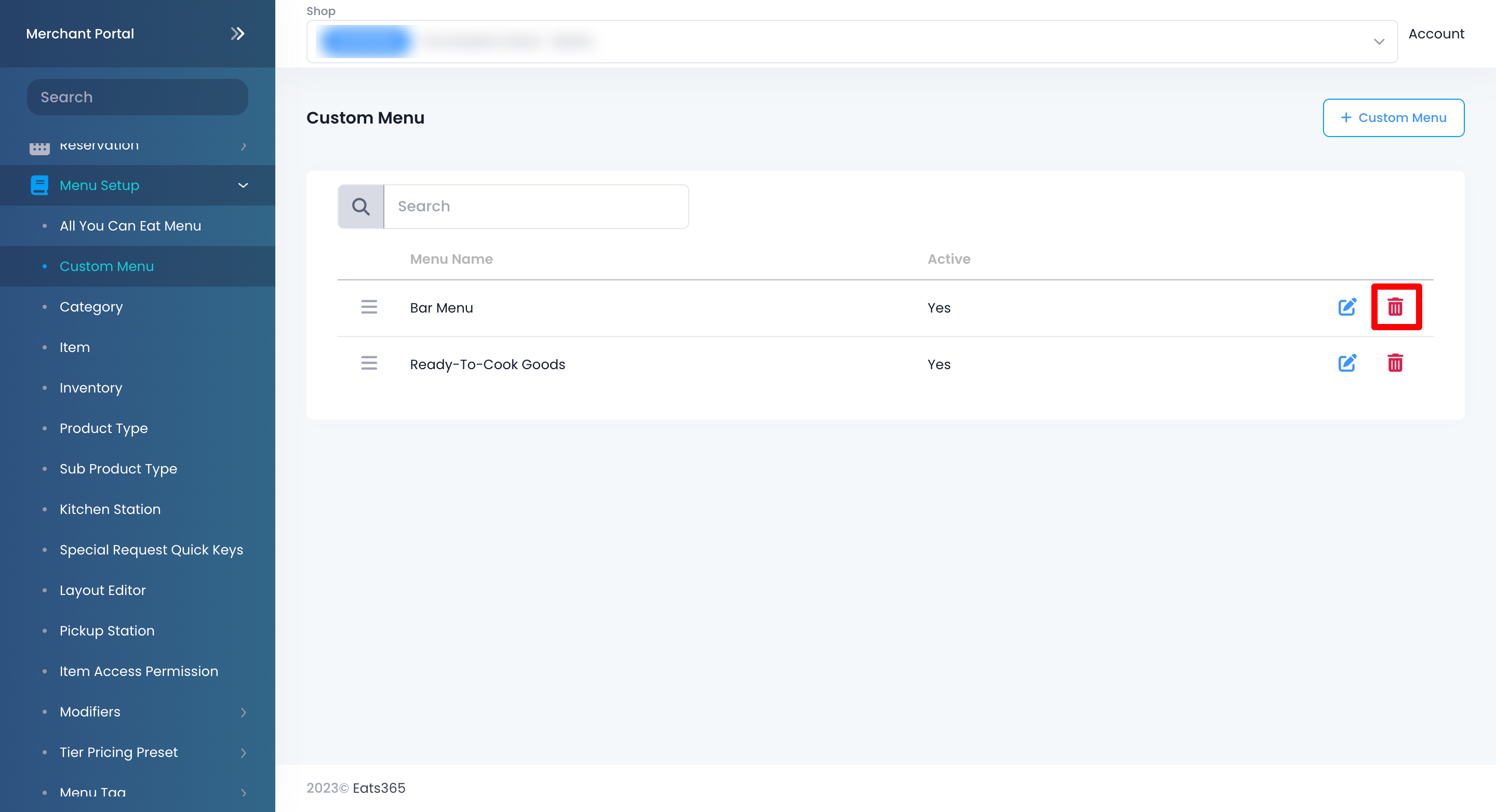
- 点击确定即可删除。
重新排序自选菜单
如果您希望自选菜单在 POS 中按特定顺序显示,请按照以下步骤操作:
Eats365 POS
- 登录Eats365 POS。
- 点击左上角的“设置”
 。
。 - 在“一般”下,点击“菜单设置”,然后选择“自选菜单” 。
- 点击右上角的更改。
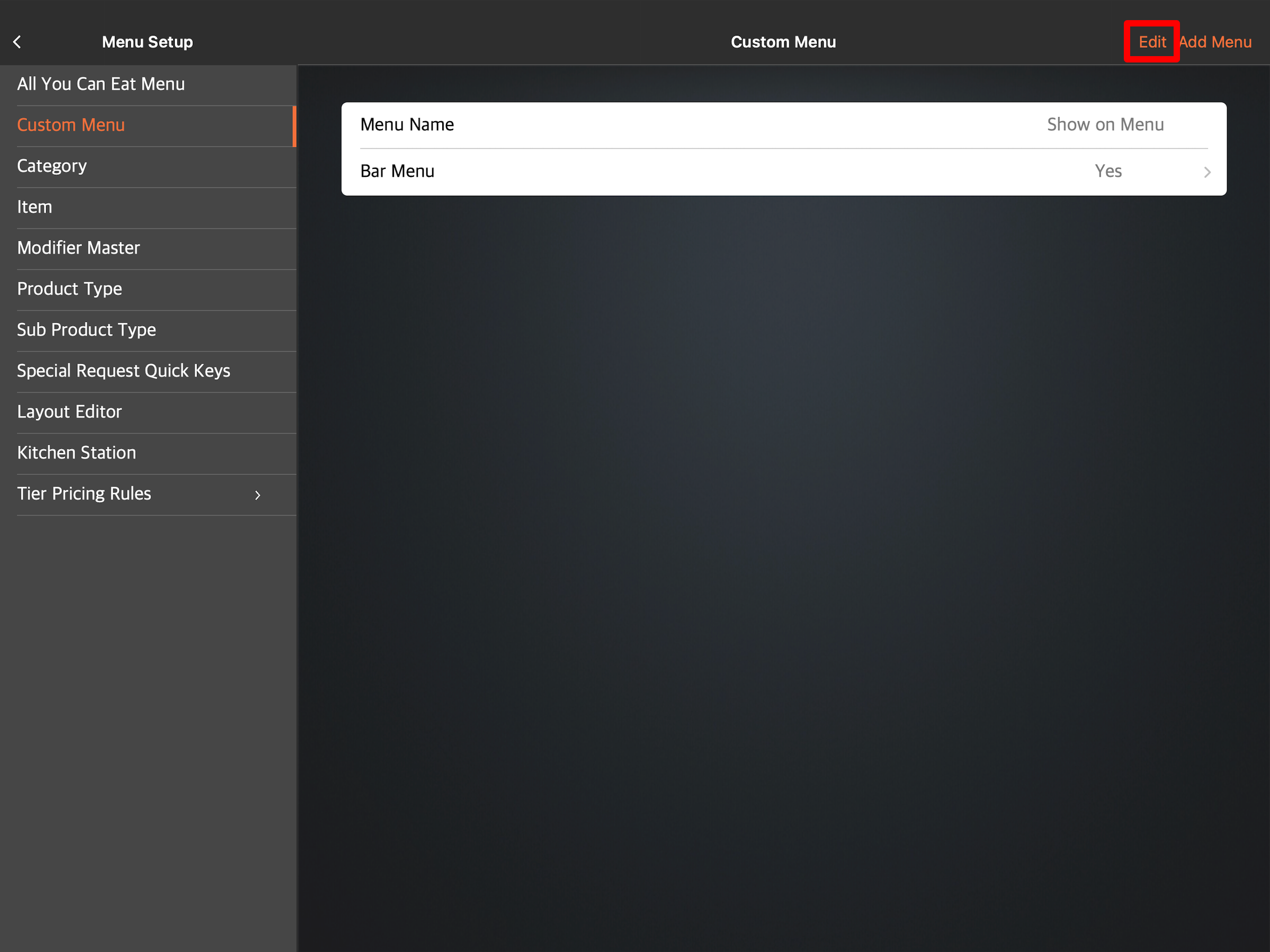
- 在要移动的自选菜单旁边,点击并按住重新排序
 。然后,按照您希望其在 POS 中显示的顺序拖动自选菜单。
。然后,按照您希望其在 POS 中显示的顺序拖动自选菜单。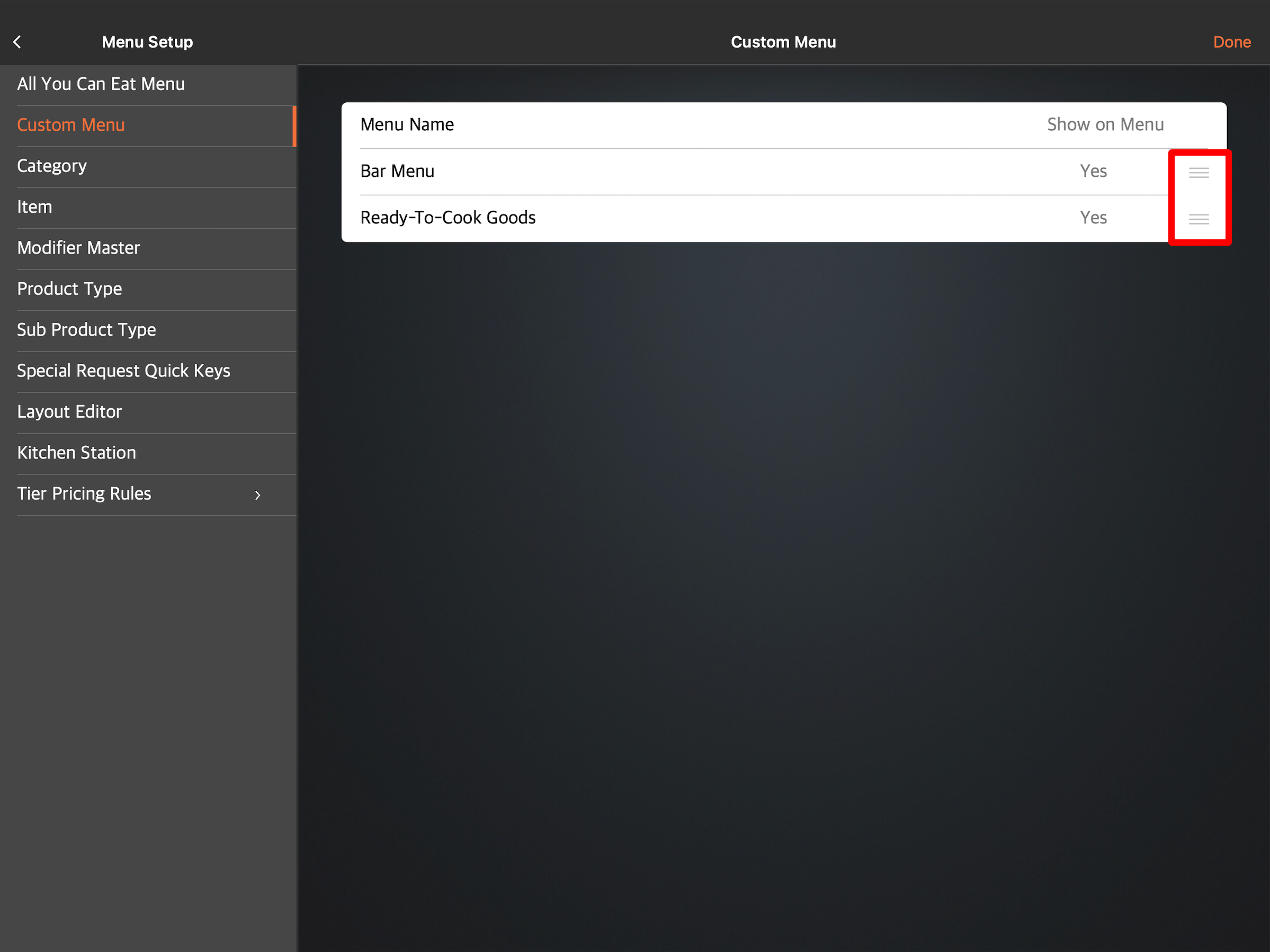
- 点击右上角的“完成”进行确认。
 Eats365 产品
Eats365 产品 商家指南
商家指南 模块
模块 会员
会员 整合
整合 硬件
硬件 员工操作
员工操作 职级和权限
职级和权限 付款
付款 报表
报表 最新消息
最新消息 产品更新
产品更新 故障排除
故障排除 探索 Eats365 产品
探索 Eats365 产品 Eats365 POS 词汇表
Eats365 POS 词汇表 问题排解
问题排解 。
。